1. 什么是OpenMV
OpenMV 是一个开源,低成本,功能强大的 机器视觉模块。
OpenMV上的机器视觉算法包括 寻找色块、人脸检测、眼球跟踪、边缘检测、标志跟踪 等。
以STM32F427CPU为核心,集成了OV7725摄像头芯片,在小巧的硬件模块上,用C语言高效地实现了核心机器视觉算法,提供Python编程接口。
(这也就意味着,我们可以通过python来对他进行编程,所以我们就需要学习一点基础的python知识)
————————————————
2. 关于OpenMV 和 OpenCV
OpenMV是 开源的机器视觉框架,而 OpenMV 是一种 开源计算机视觉库,两者都是实现视觉应用的工具,不同的是 OpenMV 可以运行在 MCU 上,而OpenCV可以运行在多种框架的 CPU上,OpenMV的优势在于轻量化,但是处理高复杂图形信息和告诉图像能力的时候明显弱于OpenCV
————————————————
3. OpenMV的教程
序言 · OpenMV中文入门教程
以上链接为 星瞳官方 所给我们的上手教程,我们接下来的内容也是对视频内容的笔记
Home - 廖雪峰的官方网站
以上链接为 Python 语法的学习网址,适合对其他语言有一些基础的同学
————————————————
4. OpenMV IDE 界面介绍
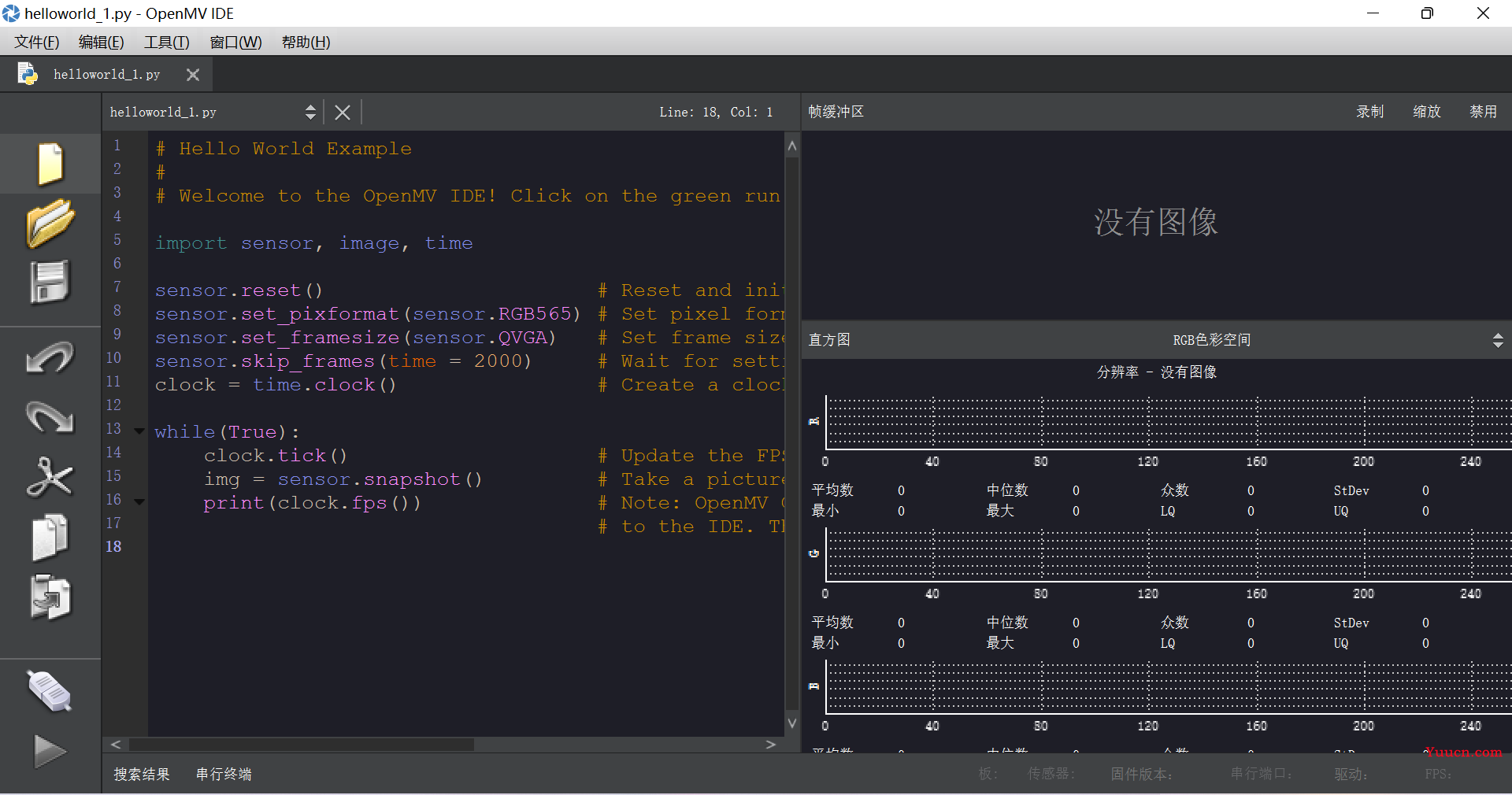
上面是我们下载完 IDE 后进入的界面
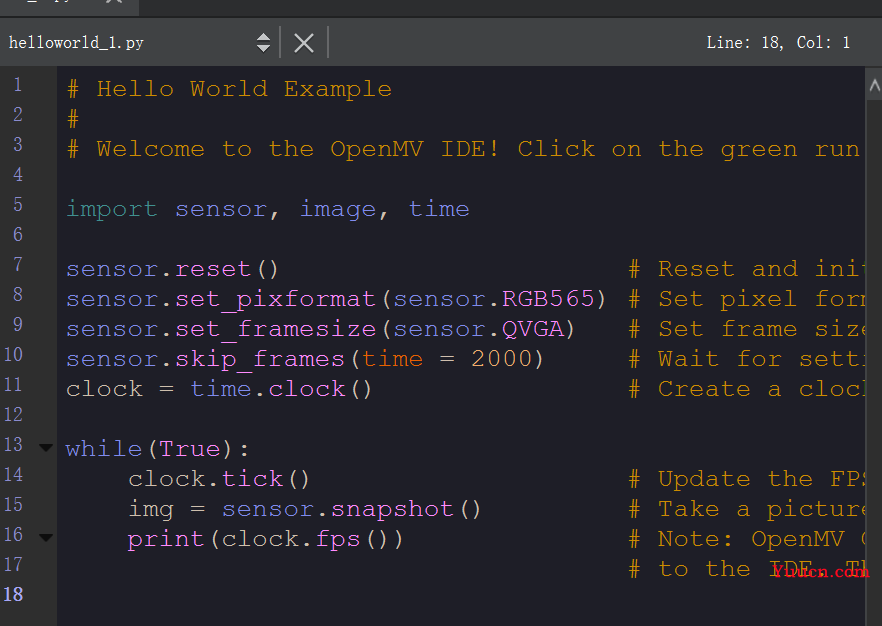
中间的这一块是我们的代码编辑框,我们可以在这里写代码
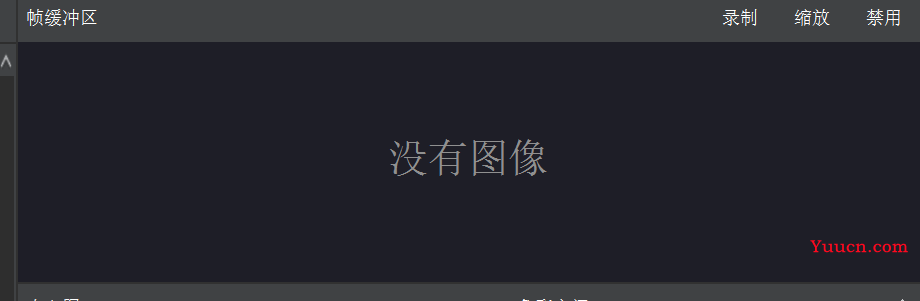
右上角是 Frame Buffer,可以用来查看OpenMV的摄像头的头像
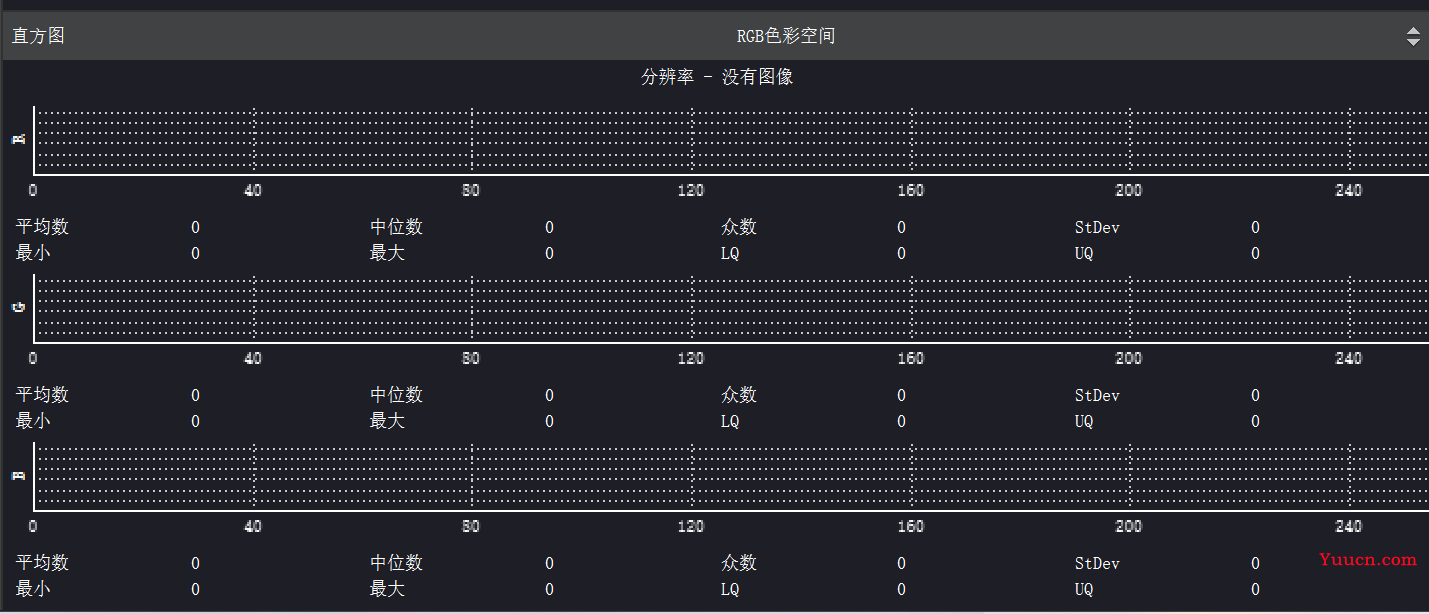
右下方是 图像的直方图,可以查看图像不同的颜色阈值
当我们连接OpenMV后,点击连接,就可以看到 图像显示出来了
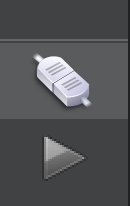
左上角的菜单栏 File
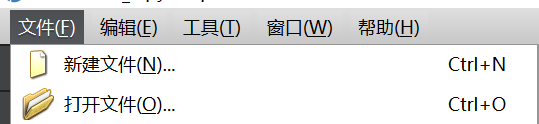
在下面了 示例 里面,有一些官方给的历程
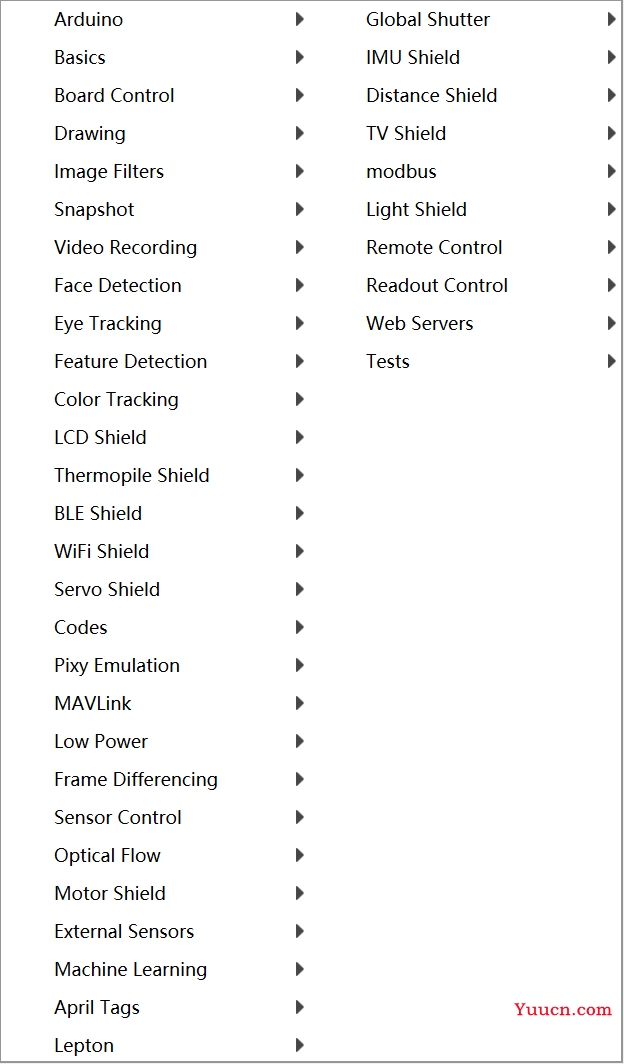
————————————
![]()
控制一些 基本的外设
————————————————

画图,画十字,画线,画框
————————————————
![]()
与图像相关的滤波
————————————————
图像的截图保存等
————————————————

录制视频等
————————————————

人脸识别,人脸追踪
————————————————

这里面有一些特征点匹配:
直线线段 ,圆识别, 边缘检测,模板匹配等等
————————————————

瞳孔识别,人眼识别
————————————————

与颜色识别有关: 自动灰度颜色识别 ,自动彩图颜色识别,红外颜色识别 等等
————————————————

运行LCD程序,当我们外接LCD显示屏的时候使用
————————————————

红外热成像的一个例程
____________________________
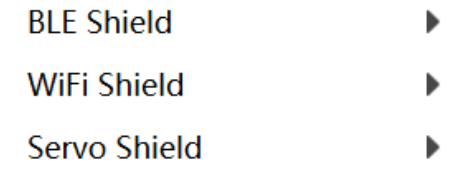
蓝牙 , WIFI ,舵机拓展板 例程
——————————————

条码,二维码相关的扫描识别
____________________________________________________
然后 Edit 里面,就是我们最经常使用的复制 黏贴等
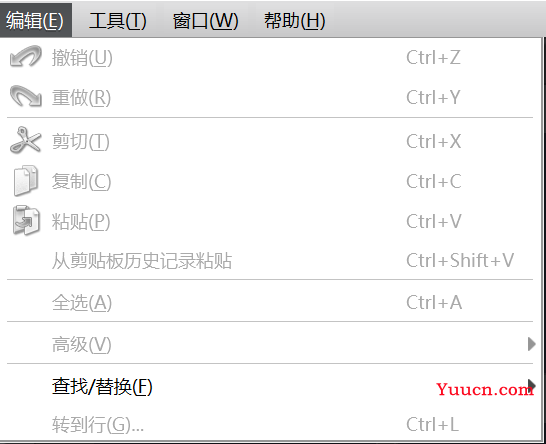
———————————————————————————
5. 基础程序的讲解
# Hello World Example
#
# Welcome to the OpenMV IDE! Click on the green run arrow button below to run the script!
import sensor, image, time
sensor.reset() # Reset and initialize the sensor.
sensor.set_pixformat(sensor.RGB565) # Set pixel format to RGB565 (or GRAYSCALE)
sensor.set_framesize(sensor.QVGA) # Set frame size to QVGA (320x240)
sensor.skip_frames(time = 2000) # Wait for settings take effect.
clock = time.clock() # Create a clock object to track the FPS.
while(True):
clock.tick() # Update the FPS clock.
img = sensor.snapshot() # Take a picture and return the image.
print(clock.fps()) # Note: OpenMV Cam runs about half as fast when connected
# to the IDE. The FPS should increase once disconnected.
上面这段代码,也就是我们刚进入 IDE 时,直接给我们的,我们对他先来进行分析
· 首先 import 是导入此代码所依赖的模块,在 hellow world 这个代码中主要依赖
| sensor | 感光元件模块 |
| image | 图像处理相关模块 |
| time | 时钟 |
| sensor.reset() | 重置感光元件 |
| RGB565 | 彩图 |
| sensor.set_pixformat(sensor.RGB565) | 设置感光元件的图像的色彩 |
| sensor.set_framesize(sensor.QVGA) | 设置感光元件的分辨率的大小 |
| sensor.skip_frames(time = 2000) | 使图像跳过几帧 |
| clock = time.clock() | 设置时钟 |
我们进入一个while大循环,在这里 image 在不断的截图保存图像,而截取的图像我们就可以在右上角看到
最后一句 也就是打印的帧率,我们可以在下面的框Terminal看到
——————————————————————————————————
5. 如何进行OpenMV的脱机运行程序
而我们想把我们的代码在我们不连接电脑的时候使用,我们就需要用到脱机运行
把代码保存的 OpenMV内置的 flash 内存 里面(也就是OpenMV连接电脑时,弹出的U盘,我们把文件保存在那里面,我们在那里面存储代码或图片)
我们使用 工具 里的 一键下载
![]()
当写入成功时,我们的灯会亮一下,就代表脱机完成,脱机成功后,我们给OpenMV重新上电(也就是重新启动一下),就可以自动运行里面的代码。我们也可以在 OpenMV的U盘里面看到我们刚刚保存的代码
OpenMV保存的 时候 会把我们的代码默认保存为 main.py,我们也可以在保存之后重新保存为其他的名称 .py
但需要注意的是,我们上电之后,他会自动执行我们 main.py的程序,而不是其他的程序
关于我们如何查看是否正确保存了我们的代码,我们可以将示例代码中闪灯的代码,作为测试,保存到我们的 main.py 里面,然后上电之后看看有没正确闪灯即可
如果我们发现,有时候并没有正确的把代码保存进去,我们就可以把U盘格式化一下,再重新保存
——————————————————————————————————
6. 颜色识别
前面我们知道,OpenMV里面有很多的颜色识别,我们就来看一下 单颜色彩色识别
# Single Color RGB565 Blob Tracking Example
#
# This example shows off single color RGB565 tracking using the OpenMV Cam.
import sensor, image, time, math
threshold_index = 0 # 0 for red, 1 for green, 2 for blue
# Color Tracking Thresholds (L Min, L Max, A Min, A Max, B Min, B Max)
# The below thresholds track in general red/green/blue things. You may wish to tune them...
thresholds = [(30, 100, 15, 127, 15, 127), # generic_red_thresholds
(30, 100, -64, -8, -32, 32), # generic_green_thresholds
(0, 30, 0, 64, -128, 0)] # generic_blue_thresholds
sensor.reset()
sensor.set_pixformat(sensor.RGB565)
sensor.set_framesize(sensor.QVGA)
sensor.skip_frames(time = 2000)
sensor.set_auto_gain(False) # must be turned off for color tracking
sensor.set_auto_whitebal(False) # must be turned off for color tracking
clock = time.clock()
# Only blobs that with more pixels than "pixel_threshold" and more area than "area_threshold" are
# returned by "find_blobs" below. Change "pixels_threshold" and "area_threshold" if you change the
# camera resolution. "merge=True" merges all overlapping blobs in the image.
while(True):
clock.tick()
img = sensor.snapshot()
for blob in img.find_blobs([thresholds[threshold_index]], pixels_threshold=200, area_threshold=200, merge=True):
# These values depend on the blob not being circular - otherwise they will be shaky.
if blob.elongation() > 0.5:
img.draw_edges(blob.min_corners(), color=(255,0,0))
img.draw_line(blob.major_axis_line(), color=(0,255,0))
img.draw_line(blob.minor_axis_line(), color=(0,0,255))
# These values are stable all the time.
img.draw_rectangle(blob.rect())
img.draw_cross(blob.cx(), blob.cy())
# Note - the blob rotation is unique to 0-180 only.
img.draw_keypoints([(blob.cx(), blob.cy(), int(math.degrees(blob.rotation())))], size=20)
print(clock.fps())
最开始也是导入代码所需要的模块
import sensor, image, time, math接下来设置颜色的阈值
threshold_index = 0 # 0 for red, 1 for green, 2 for blue然后 重置感光元件,摄像头。设置颜色格式为RGB565, 图像大小为QVGA,设置帧率
关闭颜色识别中的白平衡和自动增益(打开可能会使颜色的阈值发生改变)
sensor.reset()
sensor.set_pixformat(sensor.RGB565)
sensor.set_framesize(sensor.QVGA)
sensor.skip_frames(time = 2000)
sensor.set_auto_gain(False) # must be turned off for color tracking
sensor.set_auto_whitebal(False) # must be turned off for color tracking
clock = time.clock()在 while 循环里面
首先先截取感光元件的一张图片
for blob in img.find_blobs([thresholds[threshold_index]], pixels_threshold=200, area_threshold=200, merge=True):这是 python的语法,在下面进行判断。
它的意思是 在这个函数中,我们进行颜色识别,find_blobs 这个函数会返回一个列表
roi是“感兴趣区”。
left_roi = [0,0,160,240]
blobs = img.find_blobs([red],roi=left_roi)
x_stride 就是查找的色块的x方向上最小宽度的像素,默认为2,如果你只想查找宽度10个像素以上的色块,那么就设置这个参数为10:
blobs = img.find_blobs([red],x_stride=10)
y_stride 就是查找的色块的y方向上最小宽度的像素,默认为1,如果你只想查找宽度5个像素以上的色块,那么就设置这个参数为5:
blobs = img.find_blobs([red],y_stride=5)
invert 反转阈值,把阈值以外的颜色作为阈值进行查找
area_threshold 面积阈值,如果色块被框起来的面积小于这个值,会被过滤掉
pixels_threshold 像素个数阈值,如果色块像素数量小于这个值,会被过滤掉
merge 合并,如果设置为True,那么合并所有重叠的blob为一个。
注意:这会合并所有的blob,无论是什么颜色的。如果你想混淆多种颜色的blob,只需要分别调用不同颜色阈值的find_blobs。在这,我们是默认查找红色

他把红色给我们框出来了
find_blobs对象返回的是多个 blob 的列表。(注意区分blobs和blob,这只是一个名字,用来区分多个色块,和一个色块)。
列表类似与C语言的数组,一个blobs列表里包含很多blob对象,blobs对象就是色块,每个blobs对象包含一个色块的信息
blob有多个方法:
blob.rect() 返回这个色块的外框——矩形元组(x, y, w, h),可以直接在image.draw_rectangle中使用。
blob.x() 返回色块的外框的x坐标(int),也可以通过blob[0]来获取。
blob.y() 返回色块的外框的y坐标(int),也可以通过blob[1]来获取。
blob.w() 返回色块的外框的宽度w(int),也可以通过blob[2]来获取。
blob.h() 返回色块的外框的高度h(int),也可以通过blob[3]来获取。
blob.pixels() 返回色块的像素数量(int),也可以通过blob[4]来获取。
blob.cx() 返回色块的外框的中心x坐标(int),也可以通过blob[5]来获取。
blob.cy() 返回色块的外框的中心y坐标(int),也可以通过blob[6]来获取。
blob.rotation() 返回色块的旋转角度(单位为弧度)(float)。如果色块类似一个铅笔,那么这个值为0~180°。如果色块是一个圆,那么这个值是无用的。如果色块完全没有对称性,那么你会得到0~360°,也可以通过blob[7]来获取。
blob.code() 返回一个16bit数字,每一个bit会对应每一个阈值。举个例子:
blobs = img.find_blobs([red, blue, yellow], merge=True)
如果这个色块是红色,那么它的code就是0001,如果是蓝色,那么它的code就是0010。注意:一个blob可能是合并的,如果是红色和蓝色的blob,那么这个blob就是0011。这个功能可以用于查找颜色代码。也可以通过blob[8]来获取。
blob.count() 如果merge=True,那么就会有多个blob被合并到一个blob,这个函数返回的就是这个的数量。如果merge=False,那么返回值总是1。也可以通过blob[9]来获取。
blob.area() 返回色块的外框的面积。应该等于(w * h)
blob.density() 返回色块的密度。这等于色块的像素数除以外框的区域。如果密度较低,那么说明目标锁定的不是很好。
比如,识别一个红色的圆,返回的blob.pixels()是目标圆的像素点数,blob.area()是圆的外接正方形的面积。————————
阈值
red = (minL, maxL, minA, maxA, minB, maxB)
以上是一个 颜色阈值的结构
元组里面的数值分别是L A B 的最小值和最大值。
OpenMV 的IDE里加入了阈值选择工具,极大的方便了对于颜色阈值的调试。
![]()
————————————————————————————
7. 视觉小车
控制视觉小车,对于OpenMV / K210 这端来说 最重要的就是识别元素,并且 把元素发送给我们的主控单片机,让主控来控制小车,这才是我们最需要的
所以接下来我主要从识别的区域和发送的区域来重新理解
(接下来的内容 以 2021电赛f题 送药小车为主体,参考了多个up主以博客,在后续我会一一标注上)
1. 关于OpenMV的循迹
#uart = UART(1, 115200) # 串口配置 P1 P0(TX RX)
#uart = UART(3, 115200) # P4 P5
THRESHOLD = (20, 47, 21, 57, 11, 47)
import sensor, image, time,ustruct
from pyb import UART,LED
import pyb
sensor.reset()
#sensor.set_vflip(True)
#sensor.set_hmirror(True)
sensor.set_pixformat(sensor.RGB565)
sensor.set_framesize(sensor.QQQVGA)
#sensor.set_windowing([0,20,80,40])
sensor.skip_frames(time = 2000)
clock = time.clock()
#32通信
uart = UART(1,115200) #定义串口3变量
uart.init(115200, bits=8, parity=None, stop=1) # init with given parameters
#识别区域,绘图区域 左右上区域
roi1 = [(0, 17, 15, 25), # 左 x y w h
(65,17,15,25), # 右
(30,0,20,15), # 上
(0,0,80,60)] # 停车
def send_data_w(x,a,f_x,f_a):
global uart;
data = ustruct.pack("<bbhhhhb", #格式为俩个字符俩个短整型(2字节)
0x2C, #帧头1 00101100
0x12, #帧头2 00010010
#下面的4个数据存到上面的情况里面,进行一个打包
int(x), # rho 截距
int(a), # theat 角度
int(f_x), # 位置判断信息
int(f_a), # 位置判断信息
0x5B) # 帧尾 01011011
uart.write(data);
while(True):
clock.tick()
img = sensor.snapshot().binary([THRESHOLD])
line = img.get_regression([(100,100)], robust = True)
left_flag,right_flag,up_flag=(0,0,0)#三个区域块的值,和下面的判断相关
for rec in roi1:
img.draw_rectangle(rec, color=(255,0,0))#绘制出roi区域
if (line):
rho_err = abs(line.rho())-img.width()/2
if line.theta()>90:
theta_err = line.theta()-180
else:
theta_err = line.theta()
#直角坐标调整
img.draw_line(line.line(), color = 127)
#画出直线
x=int(rho_err)
a=int(theta_err)
f_x=0
f_a=0
if x<0:
x=-x
f_x=1
if a<0:
a=-a
f_a=1
if line.magnitude()>8:
outdata=[x,a,f_x,f_a]
print(outdata)
send_data_w(x,a,f_x,f_a) #outuart发送的就是 x,a,flag,对应的就是截距,角度
if img.find_blobs([(96, 100, -13, 5, -11, 18)],roi=roi1[0]): #left
left_flag=1
if img.find_blobs([(96, 100, -13, 5, -11, 18)],roi=roi1[1]): #right
right_flag=1
if img.find_blobs([(96, 100, -13, 5, -11, 18)],roi=roi1[2]): #up
up_flag=1
if left_flag==1 and right_flag==1:
send_data_w(0,0,2,2)
time.sleep_ms(100)
send_data_w(0,0,2,2)
print(0,0,2,2)
print('shizi')
continue
else:
pass
else:
send_data_w(0,0,3,3)
print('3')
print('stop')在其中最重要的就是我们的 打包函数
def send_data_w(x,a,f_x,f_a):
global uart;
data = ustruct.pack("<bbhhhhb", #格式为俩个字符俩个短整型(2字节)
0x2C, #帧头1 00101100
0x12, #帧头2 00010010
#下面的4个数据存到上面的情况里面,进行一个打包
int(x), # rho 截距
int(a), # theat 角度
int(f_x), # 位置判断信息
int(f_a), # 位置判断信息
0x5B) # 帧尾 01011011
uart.write(data);我们来解读一下这个函数,在首先,我们需要看一张图
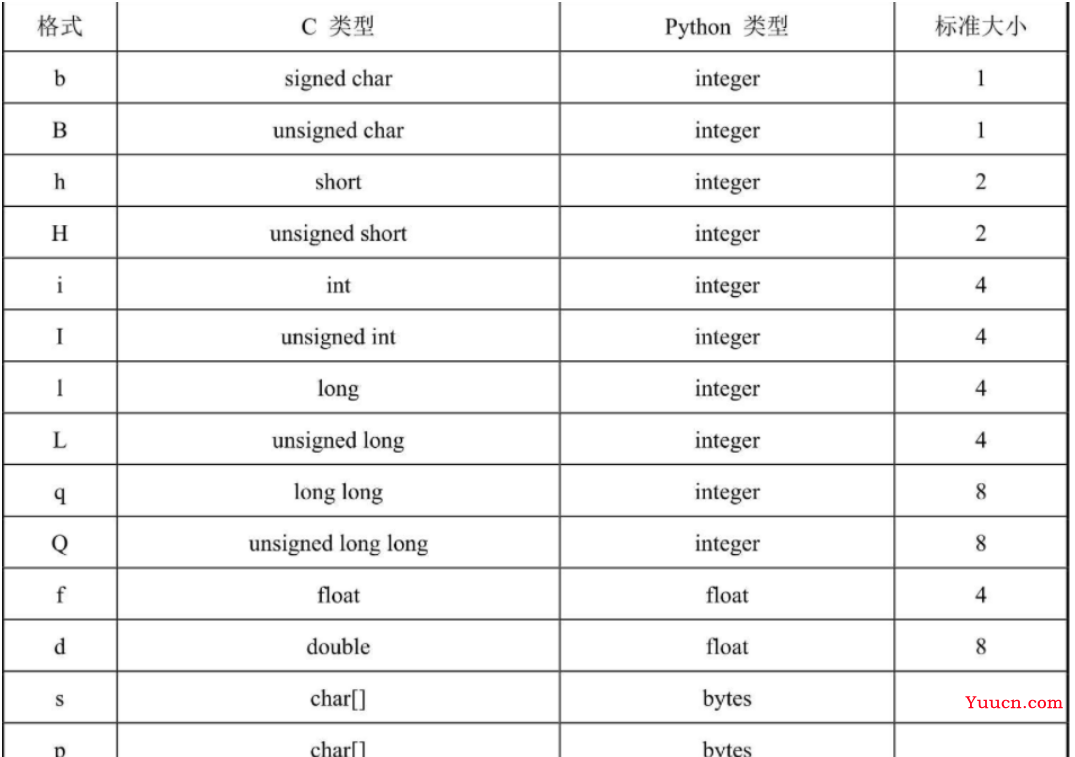
我们定义的打包函数 bbhhhhb 也就是发送 2个字符(1 个 字节,所以我们在STM32上面接收到的前两个就会是 2C 12)
而下面的短整型也会和上面一样被转化(如 1 就会被换为 01 00),所以就需要我们注意一下读取的位数
我们利用感兴趣区来进行标记,以此来判断十字以及停止(同时发送特殊数据,加了延时以保证识别的特殊情况处理的时间)
2. K210的数字识别
import sensor, image, lcd, time
import KPU as kpu
import gc, sys
import ustruct
from machine import Timer
from fpioa_manager import fm
from machine import UART
fm.register(7, fm.fpioa.UART1_TX, force=True)
fm.register(6, fm.fpioa.UART1_RX, force=True)
uart = UART(UART.UART1, 115200, 8, 1, 0, timeout=1000, read_buf_len=4096)
def lcd_show_except(e):
import uio
err_str = uio.StringIO()
sys.print_exception(e, err_str)
err_str = err_str.getvalue()
img = image.Image(size=(224,224))
img.draw_string(0, 10, err_str, scale=1, color=(0xff,0x00,0x00))
lcd.display(img)
def main(anchors, labels = None, model_addr=0x500000, sensor_window=(224, 224), lcd_rotation=0, sensor_hmirror=False, sensor_vflip=False):
sensor.reset()
sensor.set_pixformat(sensor.RGB565)
sensor.set_framesize(sensor.QVGA)
sensor.set_windowing(sensor_window)
sensor.set_hmirror(sensor_hmirror)
sensor.set_vflip(sensor_vflip)
sensor.run(1)
lcd.init(type=1)
lcd.rotation(lcd_rotation)
lcd.clear(lcd.WHITE)
if not labels:
with open('labels.txt','r') as f:
exec(f.read())
if not labels:
print("no labels.txt")
img = image.Image(size=(320, 240))
img.draw_string(90, 110, "no labels.txt", color=(255, 0, 0), scale=2)
lcd.display(img)
return 1
try:
img = image.Image("startup.jpg")
lcd.display(img)
except Exception:
img = image.Image(size=(320, 240))
img.draw_string(90, 110, "loading model...", color=(255, 255, 255), scale=2)
lcd.display(img)
task = kpu.load(model_addr)
kpu.init_yolo2(task, 0.5, 0.3, 5, anchors) # threshold:[0,1], nms_value: [0, 1]
try:
flag=1
#num=0
while flag:
img = sensor.snapshot()
t = time.ticks_ms()
objects = kpu.run_yolo2(task, img)
t = time.ticks_ms() - t
if objects:
for obj in objects:
pos = obj.rect()
img.draw_rectangle(pos)
img.draw_string(pos[0], pos[1], "%s : %.2f" %(labels[obj.classid()], obj.value()), scale=2, color=(255, 0, 0))
objx = int((obj.x()+obj.w())/2)
if labels[obj.classid()] == "1" :
uart.write('s')
uart.write('z')
uart.write('1')
uart.write('e') # >95 右转 <95 左转
print(1)
if labels[obj.classid()] == "2":
uart.write('s')
uart.write('z')
uart.write('2')
uart.write('e')
print(2)
if labels[obj.classid()] == "3" and objx >= 92 and objx <= 98:
# num = 3
uart.write('s')
uart.write('z')
uart.write('3')
uart.write('T')
uart.write('e')
print('T')
print(3)
# time.sleep(3)
if labels[obj.classid()] == "3" and objx >98:
num =0
uart.write('s')
uart.write('z')
uart.write('3')
uart.write('R')
uart.write('e')
print('R')
print(3)
if labels[obj.classid()] == "3" and objx <92:
uart.write('s')
uart.write('z')
uart.write('3')
uart.write('L')
uart.write('e')
print('L')
print(3)
if labels[obj.classid()] == "4" and objx >95:
uart.write('s')
uart.write('z')
uart.write('4')
uart.write('R')
uart.write('e')
print(4)
if labels[obj.classid()] == "4" and objx <95:
uart.write('s')
uart.write('z')
uart.write('4')
uart.write('L')
uart.write('e')
print(4)
if labels[obj.classid()] == "5" and objx >95:
uart.write('s')
uart.write('z')
uart.write('5')
uart.write('R')
uart.write('e')
print(5)
if labels[obj.classid()] == "5" and objx <95:
uart.write('s')
uart.write('z')
uart.write('5')
uart.write('L')
uart.write('e')
print(5)
if labels[obj.classid()] == "6" and objx >95:
uart.write('s')
uart.write('z')
uart.write('6')
uart.write('R')
uart.write('e')
print(6)
if labels[obj.classid()] == "6" and objx <95:
uart.write('s')
uart.write('z')
uart.write('6')
uart.write('L')
uart.write('e')
print(6)
if labels[obj.classid()] == "7" and objx >95:
uart.write('s')
uart.write('z')
uart.write('7')
uart.write('R')
uart.write('e')
print(7)
if labels[obj.classid()] == "7" and objx <95:
uart.write('s')
uart.write('z')
uart.write('7')
uart.write('L')
uart.write('e')
print(7)
if labels[obj.classid()] == "8" and objx >95:
uart.write('s')
uart.write('z')
uart.write('8')
uart.write('R')
uart.write('e')
print(8)
if labels[obj.classid()] == "8" and objx <95:
uart.write('s')
uart.write('z')
uart.write('8')
uart.write('L')
uart.write('e')
print(8)
img.draw_string(0, 200, "t:%dms" %(t), scale=2, color=(255, 0, 0))
lcd.display(img)
except Exception as e:
raise e
finally:
kpu.deinit(task)
if __name__ == "__main__":
try:
labels = ['1', '2', '3', '4', '5', '6', '7', '8']
anchors = [1.40625, 1.8125000000000002, 5.09375, 5.28125, 3.46875, 3.8124999999999996, 2.0, 2.3125, 2.71875, 2.90625]
#main(anchors = anchors, labels=labels, model_addr="/sd/m.kmodel", lcd_rotation=2, sensor_window=(224, 224))
main(anchors = anchors, labels=labels, model_addr=0x500000, lcd_rotation=2, sensor_window=(224, 224))
except Exception as e:
sys.print_exception(e)
lcd_show_except(e)
finally:
gc.collect()
2. 由大哥帮忙修改的代码,但是还需要在后续调整
#目前缺点: 第一次识别会直接发送出方向
import sensor, image, lcd, time
import KPU as kpu
import gc, sys
import ustruct
from Maix import GPIO
from machine import Timer
from fpioa_manager import fm
from machine import UART
fm.register(12, fm.fpioa.GPIO0,force=True)
fm.register(7, fm.fpioa.UART1_TX, force=True)
fm.register(6, fm.fpioa.UART1_RX, force=True)
uart = UART(UART.UART1, 115200, 8, 1, 0, timeout=1000, read_buf_len=4096)
LED_B = GPIO(GPIO.GPIO0, GPIO.OUT) #构建 LED 对象
def lcd_show_except(e):
import uio
err_str = uio.StringIO()
sys.print_exception(e, err_str)
err_str = err_str.getvalue()
img = image.Image(size=(224,224))
img.draw_string(0, 10, err_str, scale=1, color=(0xff,0x00,0x00))
lcd.display(img)
def await_num(num_await,num_input,objx):
"""
等待数字 num_await 的出现
# 不需要了:如果出现了 num_await, 则返回 None, 可以接收新的数字输入了(进入recognize_num)
没有出现 num_await,那么就无限循环
"""
if num_input == num_await:
if objx >110:
uart.write('s')
uart.write('z')
uart.write(num_await)
uart.write('R')
uart.write('e')
print('R')
print(num_await)
elif objx <80:
uart.write('s')
uart.write('z')
uart.write(num_await)
uart.write('L')
uart.write('e')
print('L')
print(num_await)
#return None # 下一次不用识别这个数字了
#修改:如果不返回值,这样就不会重新输入新的数字,也就是不会等待新数字,这样就会避免出现程序刷新弄到新的数字
return num_await
# 调用函数给下面的主函数,返回出识别的值
# 如果想要识别新的数字就可以通过重新上电来执行
def recognize_num(num,objx):
"""
识别输入的数字
返回值: 接下来需要识别的数
"""
# 识别输入的数字
# 不管识别到什么数字,其实操作是类似的,所以可以用一个函数概括这些操作,不用写很多遍
if num == '1' or num == '2':
# 这两个的操作类似,所以用一个 if 就可以了; 看代码读到这两个数字的时候,并不需要等待下一次继续出现这个数字?
uart.write('s')
uart.write('z')
uart.write(num)
uart.write('G')
uart.write('e') # >95 右转 <95 左转
print(num)
return None # 不需要等待任何数字
elif objx >= 80 and objx <= 110:
uart.write('s')
uart.write('z')
uart.write(num)
uart.write('T')
uart.write('e')
#time.sleep(1)
#time.sleep_ms(500)
print(num)
print('T')
return num # 下一次需要等待的数字
def main(anchors, labels = None, model_addr=0x500000, sensor_window=(224, 224), lcd_rotation=0, sensor_hmirror=False, sensor_vflip=False):
sensor.reset()
sensor.set_pixformat(sensor.RGB565)
sensor.set_framesize(sensor.QVGA)
sensor.set_windowing(sensor_window)
sensor.set_hmirror(sensor_hmirror)
sensor.set_vflip(sensor_vflip)
sensor.run(1)
lcd.init(type=1)
lcd.rotation(lcd_rotation)
lcd.clear(lcd.WHITE)
if not labels:
with open('labels.txt','r') as f:
exec(f.read())
if not labels:
print("no labels.txt")
img = image.Image(size=(320, 240))
img.draw_string(90, 110, "no labels.txt", color=(255, 0, 0), scale=2)
lcd.display(img)
return 1
try:
img = image.Image("startup.jpg")
lcd.display(img)
except Exception:
img = image.Image(size=(320, 240))
img.draw_string(90, 110, "loading model...", color=(255, 255, 255), scale=2)
lcd.display(img)
task = kpu.load(model_addr)
kpu.init_yolo2(task, 0.5, 0.3, 5, anchors) # threshold:[0,1], nms_value: [0, 1]
try:
flag=1
num=None
while flag:
img = sensor.snapshot()
t = time.ticks_ms()
objects = kpu.run_yolo2(task, img)
t = time.ticks_ms() - t
if num != 0:
LED_B.value(0)
if objects:
for obj in objects:
pos = obj.rect()
img.draw_rectangle(pos)
img.draw_string(pos[0], pos[1], "%s : %.2f" %(labels[obj.classid()], obj.value()), scale=2, color=(255, 0, 0))
objx = int((obj.x()+obj.w())/2)
# 识别新的数字
if num is None:
num = recognize_num(labels[obj.classid()],objx)
else:
num = await_num(num,labels[obj.classid()],objx)
img.draw_string(0, 200, "t:%dms" %(t), scale=2, color=(255, 0, 0))
lcd.display(img)
except Exception as e:
raise e
finally:
kpu.deinit(task)
if __name__ == "__main__":
try:
labels = ['1', '2', '3', '4', '5', '6', '7', '8']
anchors = [1.40625, 1.8125000000000002, 5.09375, 5.28125, 3.46875, 3.8124999999999996, 2.0, 2.3125, 2.71875, 2.90625]
main(anchors = anchors, labels=labels, model_addr="/sd/m.kmodel", lcd_rotation=2, sensor_window=(224, 224))
# main(anchors = anchors, labels=labels, model_addr=0x500000, lcd_rotation=2, sensor_window=(224, 224))
except Exception as e:
sys.print_exception(e)
lcd_show_except(e)
finally:
gc.collect()
——————————————
8. 寻找最大色块
寻找最大色块与上面寻找模板的区别是,它是以颜色进行区分,如果所需要寻找的东西不是 固定物体,就可以用颜色来区别
并且在寻找的时候就可以通过更改阈值来改变需要区分的物体:
测试代码如下:
import sensor,lcd,time
import gc,sys
import ustruct
from machine import UART,Timer
from fpioa_manager import fm
#映射串口引脚
fm.register(6, fm.fpioa.UART1_RX, force=True)
fm.register(7, fm.fpioa.UART1_TX, force=True)
uart = UART(UART.UART1, 115200, read_buf_len=4096)
#摄像头初始化
sensor.reset()
sensor.set_pixformat(sensor.RGB565)
sensor.set_framesize(sensor.QVGA)
sensor.set_vflip(1) #后置模式,所见即所得
sensor.set_auto_whitebal(False)#白平衡关闭
#lcd初始化
lcd.init()
# 颜色识别阈值 (L Min, L Max, A Min, A Max, B Min, B Max) LAB模型
# 此处识别为橙色,调整出的阈值,全部为红色
barries_red = (20, 100, -5, 106, 36, 123)
clock=time.clock()
#打包函数
def send_data_wx(x,a):
global uart;
data = ustruct.pack("<bbhhhhb",
0x2c,
0x12,
int(x),
int(a),
0x5B)
uart.write(data);
#找到最大色块函数
def find_max(blods):
max_size=0
for blob in blobs:
if blob.pixels() > max_size:
max_blob=blob
max_size=blob.pixels()
return max_blob
while True:
clock.tick()
img=sensor.snapshot()
#过滤
blods = img.find_blobs([barries_red],x_strid=50)
blods = img.find_blobs([barries_red],y_strid=50)
blods = img.find_blobs([barries_red],pixels_threshold=100)
blods = img.find_blobs([barries_red],area_threshold=60)
blobs = img.find_blobs([barries_red]) #找到阈值色块
cx=0;cy=0;
if blobs:
max_blob = find_max(blobs) #找到最大色块
cx=max_blob[5]
cy=max_blob[6]
cw=max_blob[2]
ch=max_blob[3]
img.draw_rectangle(max_blob[0:4])
img.draw_cross(max_blob[5],max_blob[6])
lcd.display(img) #LCD显示图片
print(max_blob[5],max_blob[6])
send_data_wx(max_blob[5],max_blob[6])
==========> (To be contnue.......)